Özel Alanlarla Microsoft Word Formlarını Otomatikleştirme
Microsoft Office Microsoft Word Microsoft, Kahraman / / March 19, 2020
Son Güncelleme Tarihi:

Microsoft Word'de özel alanları kullanmak, çeşitli amaçlar için yeniden kullanabileceğiniz genel belgeleri bir araya getirmenize olanak tanır. Bunları nasıl oluşturacağınıza ve neden istediğinize bir bakış.
İster öğrenci ister ofis çalışanı olun, neredeyse herkesin arada sırada belge kullanma ihtiyacı vardır. Hatta bazı işler düzenli olarak aynı mektupları, formları veya başka bir belgeyi hazırlamanızı gerektirir. Belgelerinizde özel alanları kullanmak çok zaman kazandırabilir. İşte ne olduklarına ve nasıl kullanıldıklarına bir bakış.
Özel Alanlar nedir?
Özel alanlar, başka amaçlarla yeniden kullanabileceğiniz genel bir belge oluşturmanıza olanak tanır. Bunu yapmak, işlemlerinizi düzene sokmanızı sağlar ve sizi çok verimli bir işçi veya öğrenci yapabilir.
Özel alanları kullanmanın birçok yolu vardır. Gönderdiğiniz kişiye özel olarak uyarlamak için kullanabileceğiniz özel alanlara sahip bir form harfi oluşturabilirsiniz. Bunları, toplamanız gereken bilgilerden bağımsız olarak yeniden kullanabileceğiniz bir anket veya veri toplama formu oluşturmak için kullanabilirsiniz. Bu yaklaşımı benimsemeniz saatlerce çabadan tasarruf etmenizi sağlayabilir çünkü belgeleri tekrar tekrar oluşturmanız gerekmeyecek.
Özel Alanlar Nasıl Oluşturulur
Microsoft Word'de özel alanlar kullanmak beklediğinizden çok daha kolaydır. Yapılacak ilk şey, ne tür bir belge oluşturacağınıza ve hangi kelimeleri veya kelime öbeklerini özelleştirilebilir hale getireceğinize karar vermektir.
Örneğin, müşterilerinize teklif göndermek için kullandığınız bir mektup oluşturmak istediğinizi varsayalım. Bir harfi bir kez yazabilir ve ardından mektubun özelleştirilebilir olmasını istediğiniz alanları belirleyebilirsiniz.
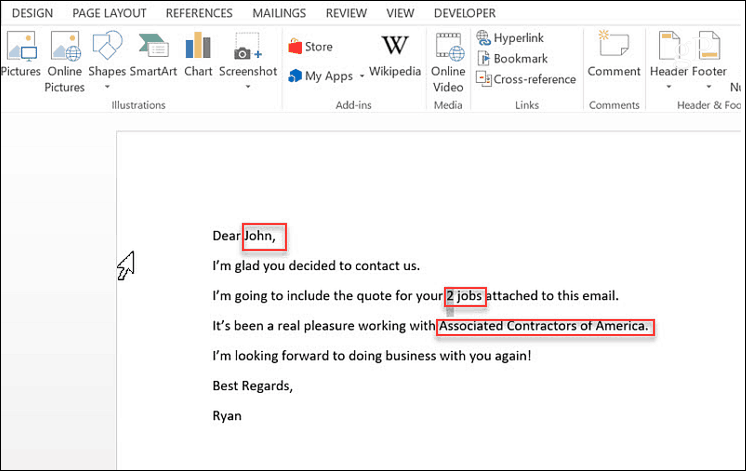
Dolayısıyla, bu örnekte, üç özel alan oluşturmak isteyeceksiniz; alıcının adı, iş sayısı ve şirketin adı. Bu özel alanları ayarlamak için Word'deki Bilgi menüsüne gidin ve ekranın sağ tarafındaki açılır oku tıklayın Özellikler> Gelişmiş Özellikler.
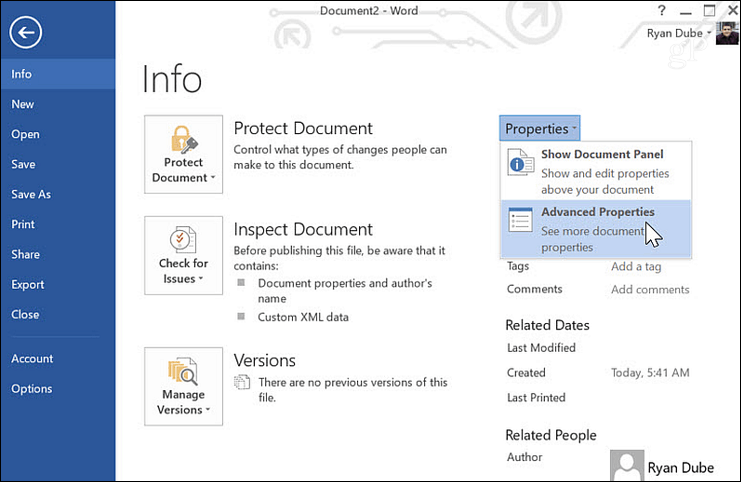
Bu açılır pencerede, alıcı alanını ada göre ekleyebilirsiniz. Tür ve değer olarak “metin” i seçin. Tıklayın Ekle, ve sonra tamam.
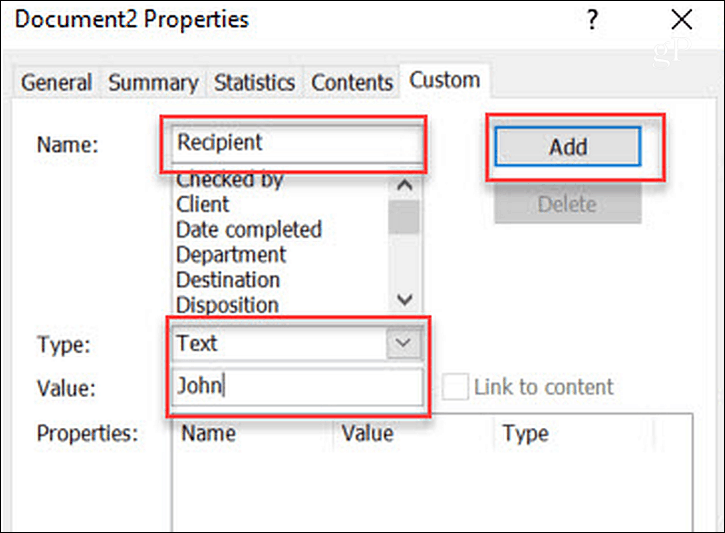
Belgenizde, orijinal harfinizde “John” adını vurgulayabilirsiniz. Word menüsünde, Ekle menüsünde Hızlı Parçalar açılır menüsünü tıklayın ve Alanlar'ı seçin. Açılır pencerede DocProperty altında Alan adlarıve altında Alıcı'yı (veya alanı adlandırdığınız her şeyi) tıklayın. Emlak.
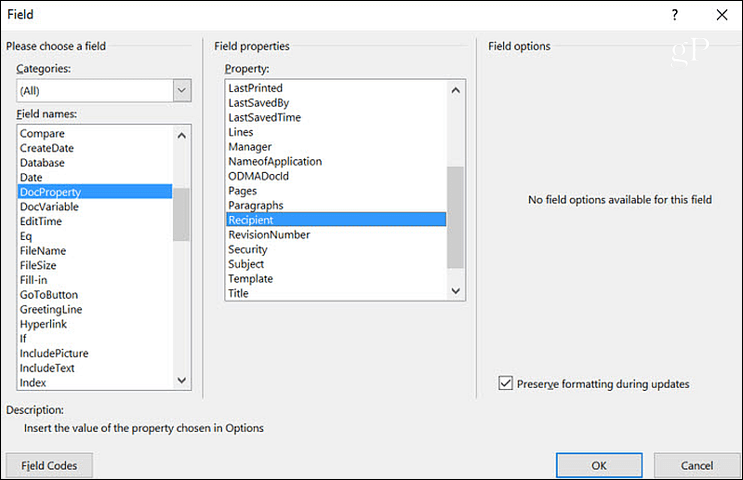
Tıkladığınızda tamam, vurgulanan metnimizi tanımladığınız alan (ve alan değeri) ile güncelleyecektir. Şimdi geri dönebilirsin Gelişmiş Özellikler ve diğer alanları ekleyin.
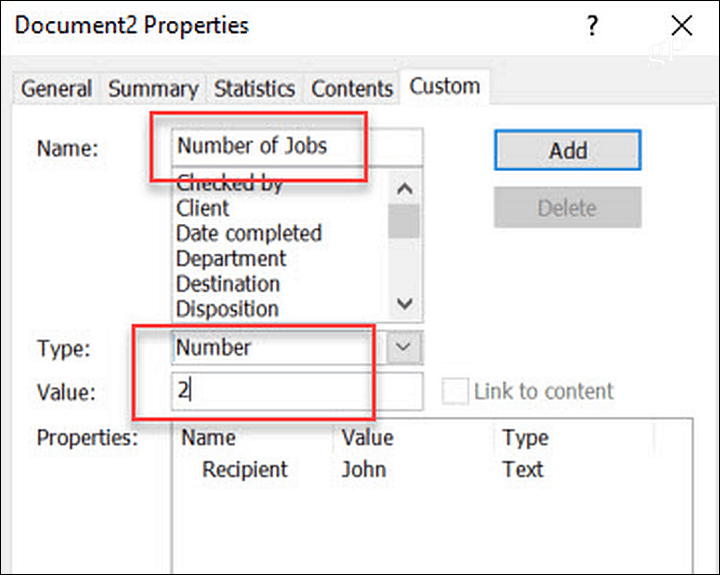
Hepsini eklemeyi bitirdikten sonra, tüm özel alanlarınızın Özellikleri Kutu.
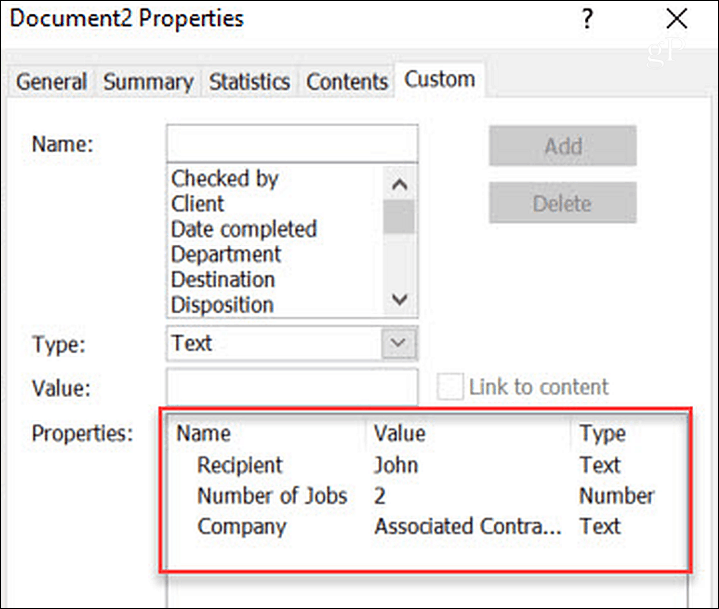
Özel alanlarınızın değerlerinde herhangi bir değişiklik yaparsanız, gerçek belgedeki bu değerleri güncellemek için alanı sağ tıklamanız ve Alanı Düzenle.
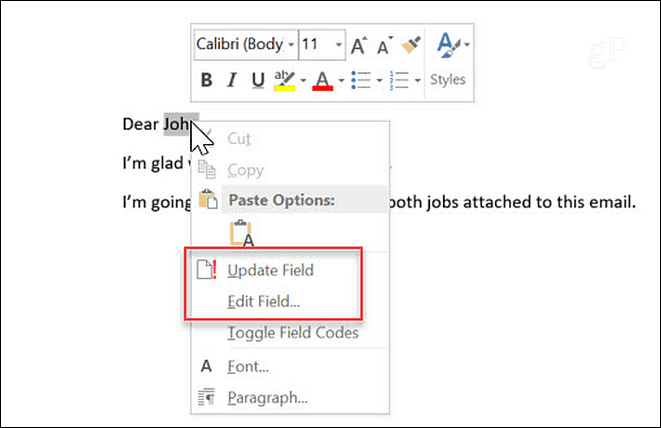
Yeni bir alıcıya yeni bir mektup yazmanız gerektiğinde, mektubunuzu sıfırdan yazmak zorunda kalmazsınız. Son alıcı için oluşturduğunuz belgeyi açın, Gelişmiş Özellikler alanına gidin ve mektubu gönderdiğiniz yeni istemcinin tüm alanlarını güncelleyin. Değeri güncelleyin ve Değiştir buton.
Bu işlem, Özellikleri Bölüm. Gelişmiş Özellikler'deki tüm özel alanları güncelleştirmeyi tamamladıktan sonra belgenize geri dönebilir, alanları vurgulayabilir ve güncelleyebilirsiniz.
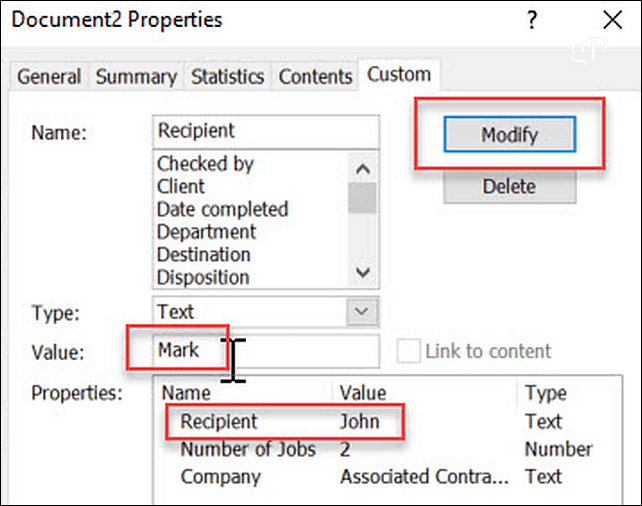
Neden Özel Alan Kullanılmalı?
Özel alanları kullanmak, mektup yazmak veya insanlara herhangi bir yazılı iletişim göndermek için harcadığınız zamanı kısaltmanın harika bir yoludur. Düzenli olarak böyle bir şey yapmanız gerekiyorsa, şablon mektubunuzu özel alanlarla oluşturun; bir daha asla bu mektubu yazmak zorunda kalmazsınız. Ancak onlar için birkaç kullanım durumu daha var.
Faturalama
Neredeyse her işletmenin yapması gereken bir şey, ürün veya hizmet ürettiğiniz fatura müşterileri. Küçük bir işletmeyseniz, sizin için fatura üreten muhasebe yazılımlarını karşılayamayabilirsiniz, bu nedenle faturaları sıfırdan oluşturmanız gerekir.
Birçok küçük işletme sahibi, faturaları bir araya getirmek için Excel veya Word'ü kullanmayı tercih eder. Word'ü kullanıyorsanız, her sütunun altındaki her bir satır öğesini özel bir alan haline getirerek faturalandırma sürecinizi kolaylaştırabilirsiniz. Yukarıdaki harf örneğinde olduğu gibi, her hücre için özel bir alan oluşturmanız yeterlidir. Ardından, ilk “şablon” faturanızı oluşturun ve her hücreye “N / A” koyun.
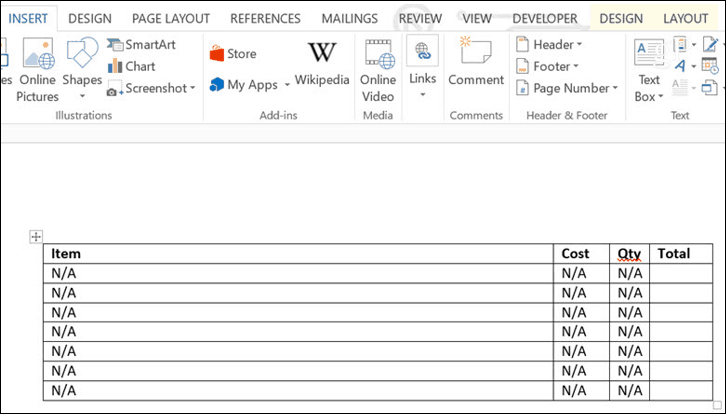
Şablon e-tablosunu oluşturduktan sonra, hücrenin içindeki metne sağ tıklayarak ve üzerine tıklayarak her özel alanın hangi hücrelere bağlı olduğunu tanımlayabilirsiniz. Alanı Düzenle.
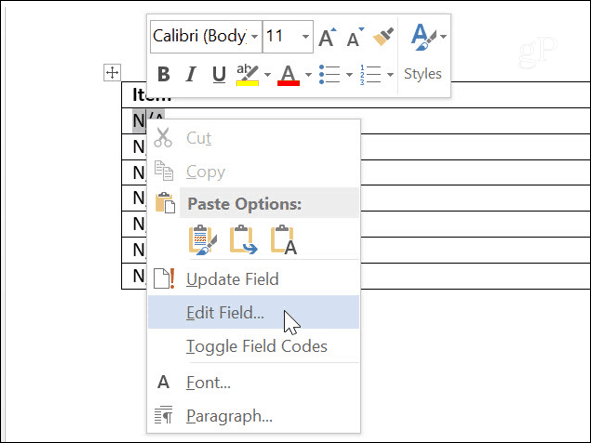
Bu, o hücreye hangi özel alanın atanacağını seçmenize olanak tanır. Tüm hücreleri gözden geçirin ve özel alanları bu şekilde atayın.
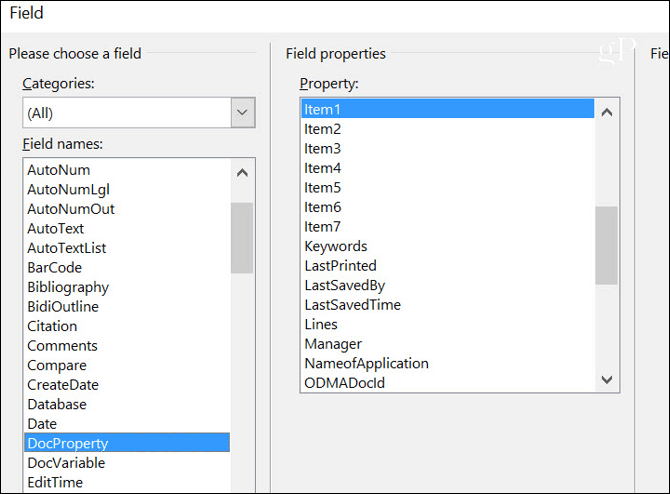
İşiniz bittiğinde, bir dahaki sefere fatura oluşturmanız gerektiğinde, şablonunuzu açıp Gelişmiş Özellikler alanına gidebilirsiniz. İçinde görenek sekmesinde, tüm özel alanları gözden geçirin ve değeri geçerli ayın faturalandırma gereksinimlerine göre doldurun. Bu, tüm faturanızı sıfırdan tasarlamanızdan çok daha hızlı ve çok daha verimlidir.
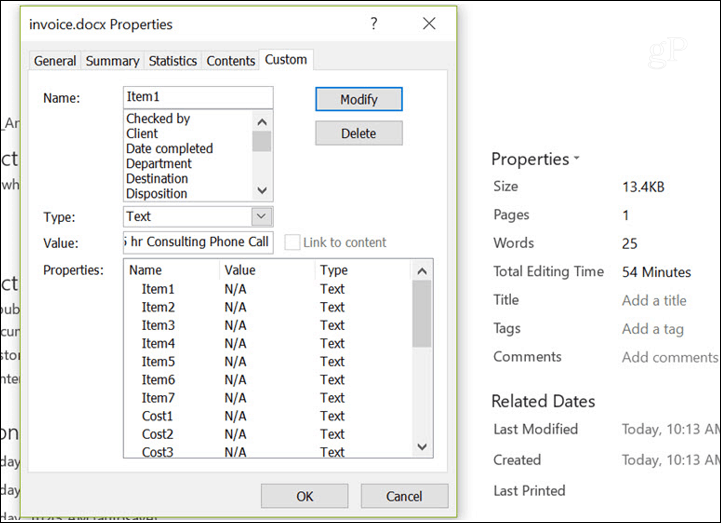
ana hatlar
Zaman kazanmak ve hayatınızı biraz daha verimli hale getirmek için harika olabilecek başka bir alan, anahatlar oluşturmak için özel alanlar kullanmaktır. Bu yaklaşım gerçekten yalnızca, üzerinde benzer sayıda öğeyle standart bir anahat oluşturan bir kişi iseniz işe yarar. Üniversite profesörü için bir ders programı gibi bir şey.
Bu durumda, her satır öğesi bir alanın tamamı olarak tanımlanabilir. Ardından, Gelişmiş Özellikler'deki bir noktadan aşağı doğru kaydırıp anahatınızı tek bir yerde tanımlayabilirsiniz. Bu, ortak başlıkları ve anahattın değişmeyen diğer alanlarını saklamanızı sağlar. Ve yalnızca farklı olabilecek satır öğelerine odaklanın.
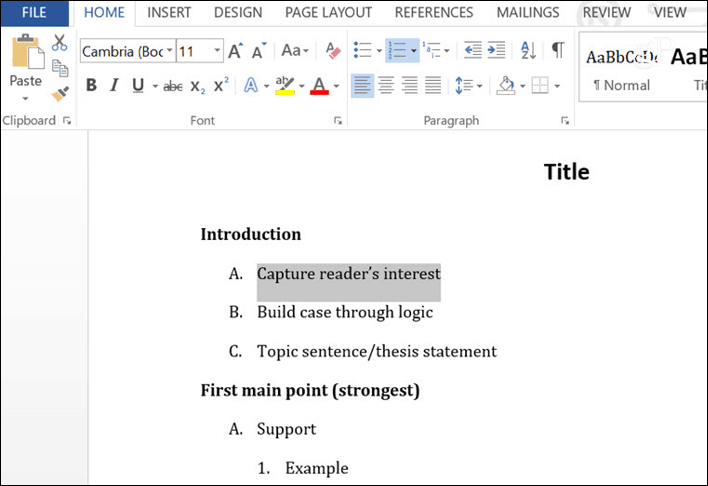
Anketler
Özel alanları kullanmanın çok yararlı bir yolu, anketler veya anketler oluşturmaktır. Bu tür bir belge, her biri ondan sonra boş bir satır içeren bir dizi sorudan oluşabilir.
Ne yapmanız gerektiğine bağlı olarak böyle bir belgeyle özel formlar kullanmak için iki yaklaşım vardır. Örneğin, anketi öğrencilere dağıtıyorsanız, boş alanları özel alanlar olarak tanımlayabilirsiniz. Ardından, formu dolduran herkes yanıtlarını doldurmak için Gelişmiş Özellikler kutusunu kullanabilir.
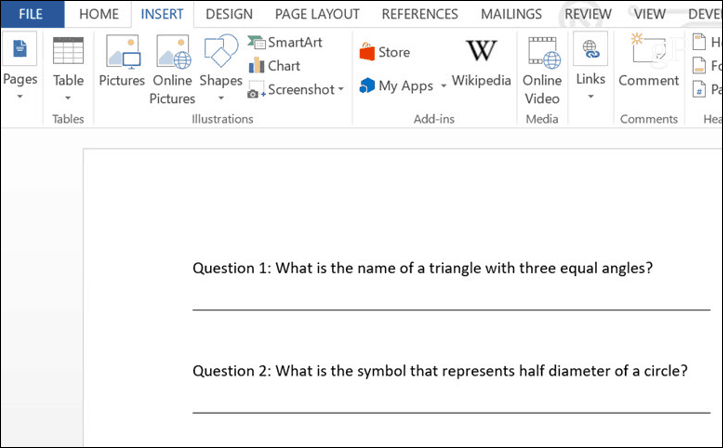
Başka bir seçenek, bir öğretmenin sık sık sorulardan ve cevaplardan oluşan bir test oluşturması gereken bir senaryo olabilir. Bu durumda, soruların her yıl değişmesi gerekebilir. Öğretmen her soruyu özel bir alan olarak tanımlayabilir ve yılın başında soruları girip güncelleyebilirsiniz. Bu, test belgelerini tamamen yeniden oluşturma ve yeniden biçimlendirme ihtiyacını ortadan kaldırır. Biçimlendirme yalnızca bir kez yapılır. Özel alanları güncelleyerek, bunu sıfırdan yapmak zorunda kalmadan tamamen yeni bir belge oluşturursunuz.
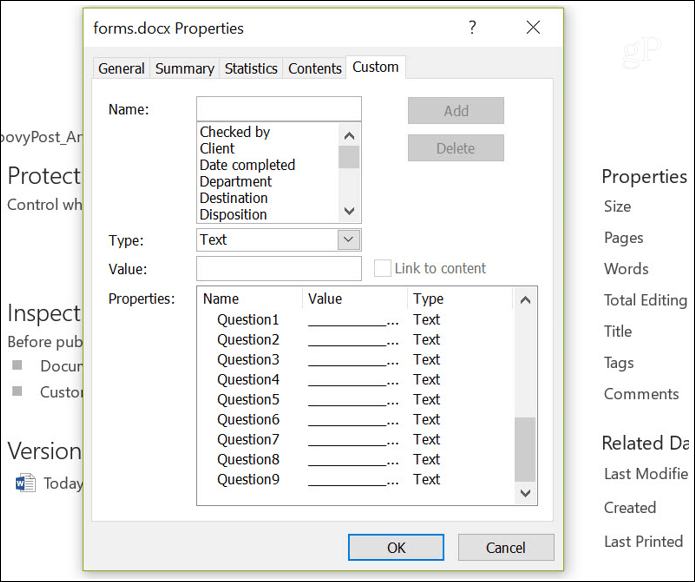
Bilgi Formları
Özel alanlar için bu son kullanım durumu bir formdur. Bazı bilgileriniz varsa işyerinde veya evde sık sık toplamanız gerekir. Bu bilgileri hızlı bir şekilde toplamanızı ve belgelemenizi sağlayan böyle bir form oluşturabilirsiniz. Gördüğünüz gibi, bu yukarıdaki anket senaryosuna çok benzer, ancak aynı bilgileri tekrar tekrar toplamanıza izin veren oluşturduğunuz bir belge olacaktır.
Bu formlardaki boşlukları alan olarak tanımlayarak, Gelişmiş Özellikler'e gidebilir ve form verilerini saniyelerle dakikalar arasında doldurabilirsiniz. Bu yaklaşım, veri toplama çabalarını önemli ölçüde azaltarak kendinizi (veya sizin için veri toplayan çalışanlarınızı) önemli ölçüde zaman tasarrufu sağlayabilir.
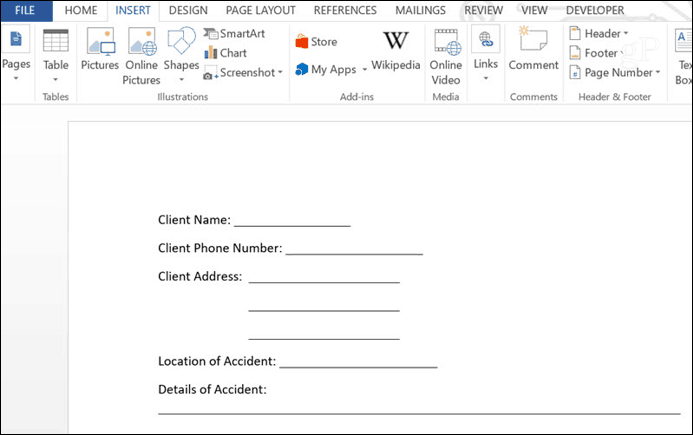
Sonuç
Gördüğünüz gibi, özel alanlar kendinizi veya işletmenizi daha verimli hale getirmenin harika bir yoludur. Yukarıda ana hatları verilen kullanım örnekleri sadece küçük bir örneklemdir. Belgenin çoğunun benzer olduğu ve sadece belirli bölümlerin değiştiği her türlü belge, özel alanlarla düzene girmeye adaydır.
Her gün ürettiğiniz veya üzerinde çalıştığınız türden belgeler hakkında biraz düşünün ve birkaç özel alanın birleştirilmesinin size nasıl zaman kazandırabileceğini görünce şaşırabilirsiniz.



